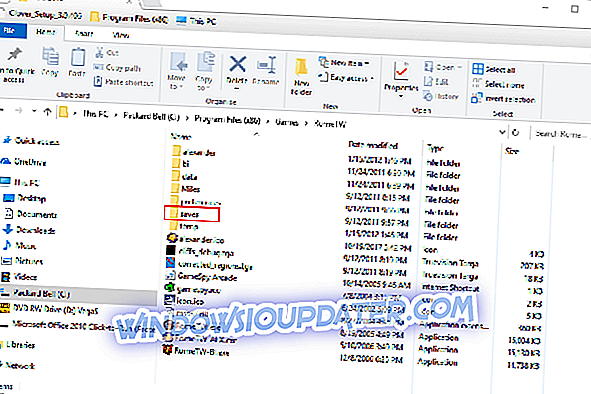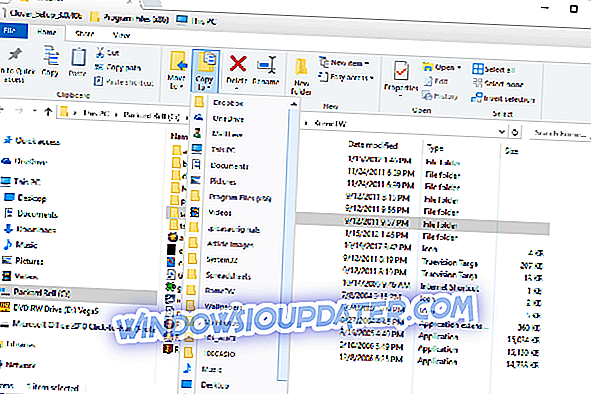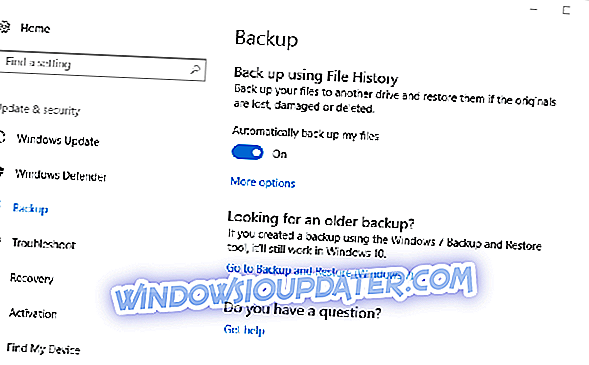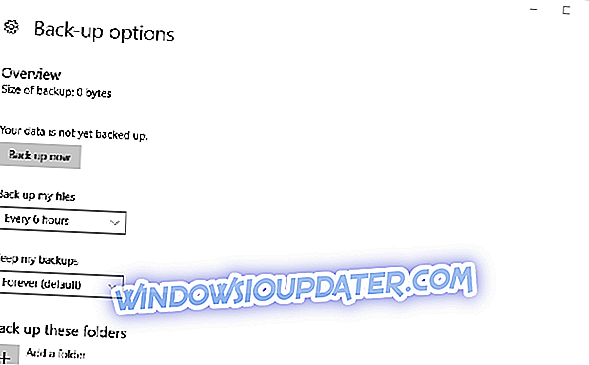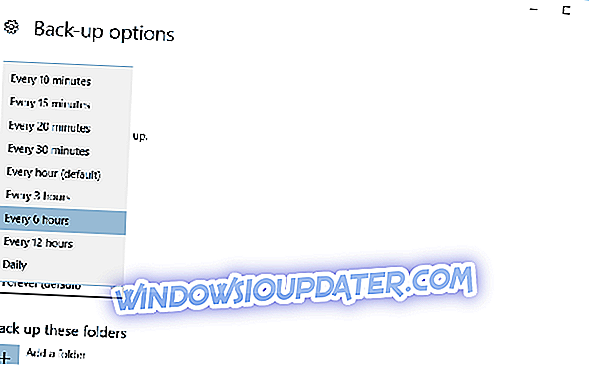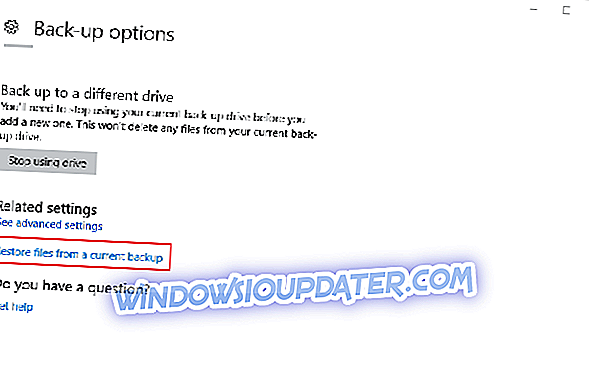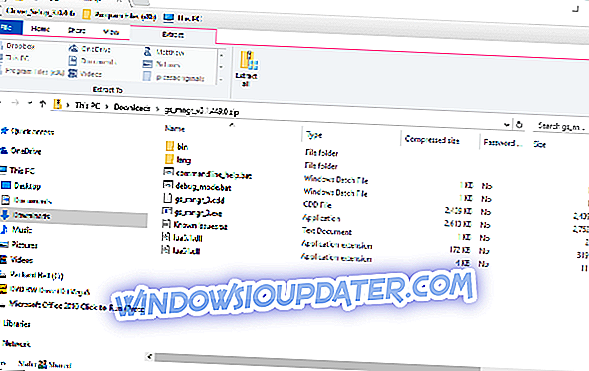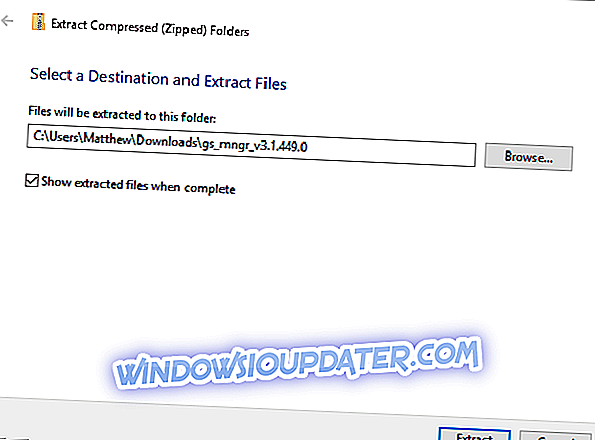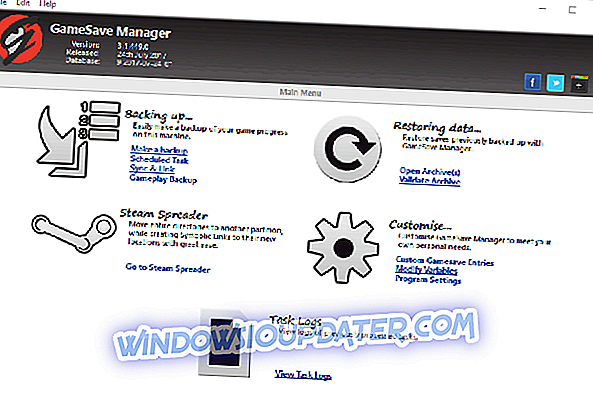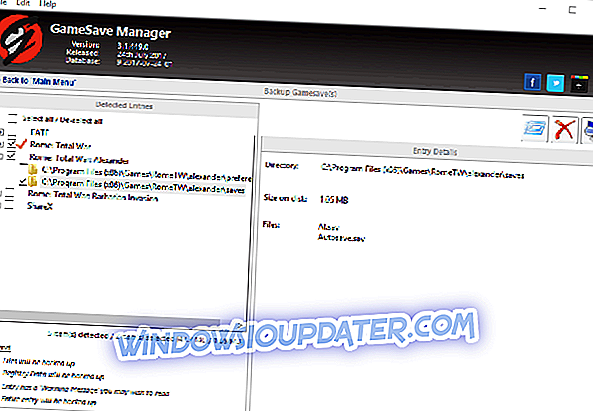Vous ne perdrez probablement pas les fichiers de jeu sauvegardés particulièrement souvent. Cependant, vous devrez sauvegarder les parties sauvegardées si vous envisagez de vous procurer un nouveau bureau ou ordinateur portable.
Ensuite, vous pouvez toujours ouvrir les fichiers enregistrés depuis un lecteur USB après avoir installé le jeu sur un nouveau PC. De plus, la sauvegarde des parties sauvegardées garantit que vous disposez de copies de sauvegarde au cas où une ou deux personnes seraient corrompues. Voici comment vous pouvez sauvegarder les fichiers de sauvegarde des jeux dans Windows 10.
Comment sauvegarder les fichiers de sauvegarde des jeux sur PC et éviter une catastrophe
- Sauvegarder manuellement les fichiers de jeu sauvegardés
- Sauvegarder le jeu Sauvegarder les fichiers avec l'historique des fichiers
- Sauvegarder les jeux sauvegardés avec GameSave Manager
1. Sauvegarder manuellement les fichiers de jeu sauvegardés
Vous pouvez sauvegarder manuellement des fichiers de jeu ou des dossiers enregistrés avec l'explorateur de fichiers. Cependant, vous devez indiquer clairement où sont stockés les fichiers enregistrés.
Les chemins des fichiers de sauvegarde de jeu peuvent varier, mais vous pouvez généralement vous attendre à trouver un sous-dossier de jeu enregistré dans les dossiers principaux du jeu. Votre dossier Mes documents (ou documents) peut également inclure des sous-dossiers de fichiers de jeu enregistrés. Voici comment vous pouvez sauvegarder les fichiers de sauvegarde des jeux avec l'explorateur de fichiers.
- Cliquez sur le bouton Explorateur de fichiers dans la barre des tâches de Windows 10.
- Ouvrez le dossier contenant le sous-dossier de sauvegarde du jeu, comme indiqué dans l’instantané ci-dessous.
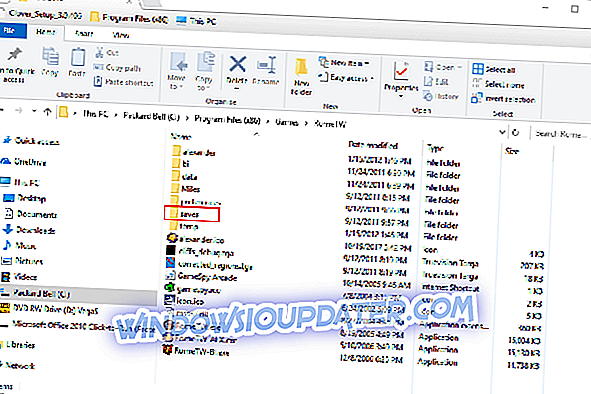
- Sélectionnez maintenant le sous-dossier du fichier de jeu enregistré et appuyez sur le bouton “ Copier vers” de l'onglet Accueil.
- Sélectionnez un dossier pour le copier dans le menu affiché dans l’instantané ci-dessous. Insérez une clé USB dans votre ordinateur de bureau ou votre ordinateur portable pour sauvegarder le dossier.
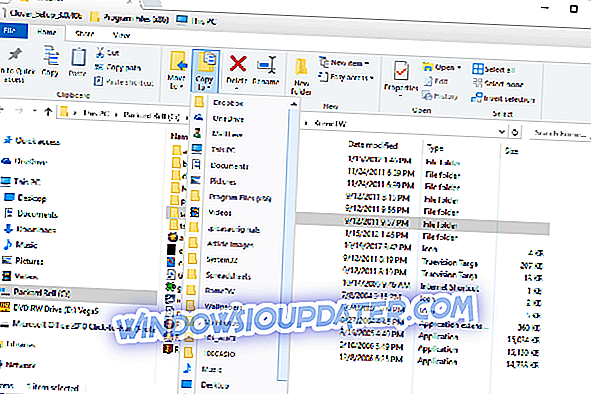
- Vous pouvez sauvegarder des fichiers uniques sauvegardés de la même manière. Ouvrez le dossier de sauvegarde du jeu, sélectionnez un fichier et appuyez sur le bouton “ Copier dans” .

2. Sauvegarde du jeu Sauvegarder les fichiers avec l'historique des fichiers
Si vous préférez des sauvegardes automatiques pour les jeux sauvegardés, sauvegardez-les avec l'historique des fichiers. C'est un outil de sauvegarde intégré à Windows 10. Voici comment vous pouvez sauvegarder des fichiers de sauvegarde de jeu avec cet utilitaire.
- Appuyez sur le bouton Cortana situé à gauche de la barre des tâches Windows 10.
- Entrez le mot clé 'backup' dans le champ de recherche. Sélectionnez Paramètres de sauvegarde pour ouvrir la fenêtre dans l'instantané directement ci-dessous.
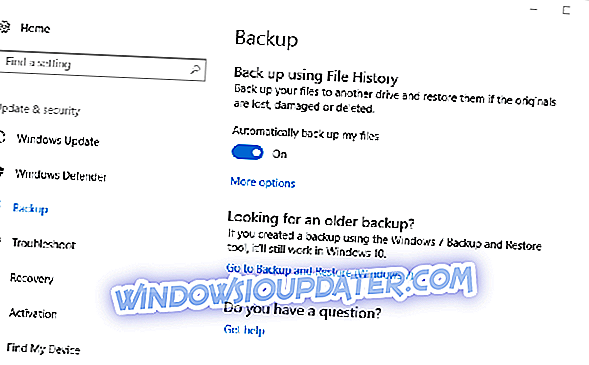
- Insérez ensuite un lecteur flash ou un autre disque dur externe dans un port USB.
- Appuyez sur le bouton Ajouter un lecteur et sélectionnez un lecteur de sauvegarde.
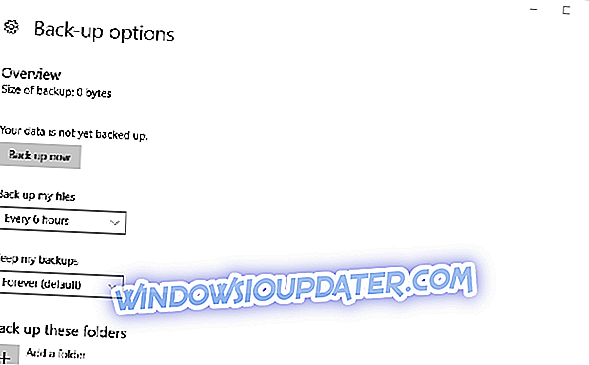
- L'option Sauvegarder automatiquement mes fichiers est sélectionnée par défaut. Vous pouvez sélectionner d'autres options de configuration en cliquant sur Plus d'options .
- Cliquez sur l'option Ajouter un dossier . Ensuite, vous pouvez sélectionner les sous-dossiers pour sauvegarder vos fichiers de jeu sauvegardés.
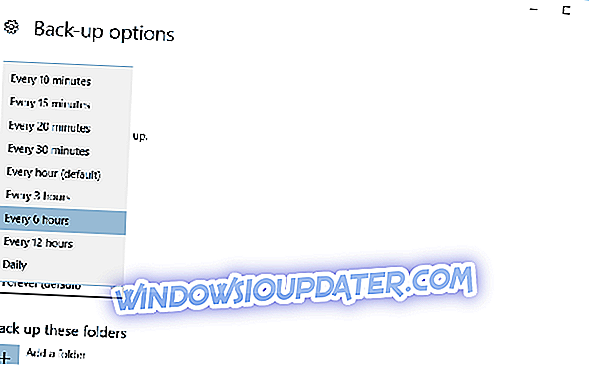
- Windows sauvegardera votre jeu enregistre chaque heure avec le paramètre par défaut sélectionné. Toutefois, vous pouvez configurer ce paramètre en sélectionnant une autre option dans le menu déroulant Sauvegarder mes fichiers.
- Appuyez sur le bouton Sauvegarder maintenant pour sauvegarder vos dossiers sélectionnés.
Vous pouvez restaurer une sauvegarde en cliquant sur l'option Restaurer les fichiers à partir d'une sauvegarde actuelle indiquée dans l'instantané directement ci-dessous.
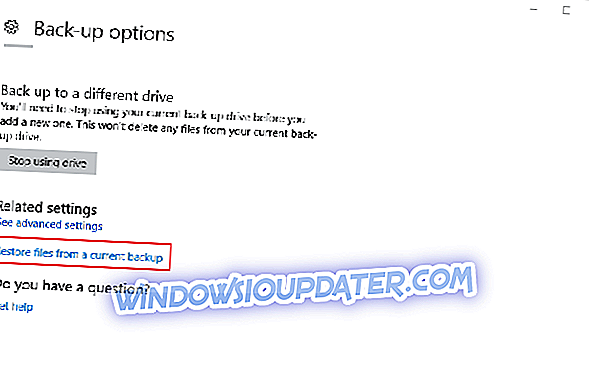
- Vous pouvez également restaurer des copies de sauvegarde à partir de l'explorateur de fichiers en cliquant avec le bouton droit de la souris sur un fichier et en sélectionnant Restaurer la version précédente . Sélectionnez un fichier antérieur à partir de l'onglet Version précédente, affiché directement ci-dessous.

LIRE AUSSI: Le meilleur logiciel d’enregistrement audio et de bureau pour les joueurs de Windows 10
3. Sauvegarder les parties sauvegardées avec GameSave Manager
Bien qu'il existe de nombreux utilitaires de sauvegarde pour Windows, il en existe peu qui soient spécialement conçus pour la sauvegarde des sauvegardes de jeux. GameSave Manager est un logiciel gratuit qui analyse votre disque dur à la recherche de jeux et de leurs fichiers de sauvegarde. Vous pouvez ensuite sélectionner les dossiers que GameSave Manager doit sauvegarder sans fouiller dans l'explorateur de fichiers. Voici comment vous pouvez sauvegarder des sauvegardes de jeu avec ce logiciel.
- Ouvrez cette page de site Web et cliquez sur le bouton Télécharger pour enregistrer le fichier ZIP de GamesSave Manager sous Windows.
- Ouvrez le fichier ZIP de GameSave Manager dans l’Explorateur de fichiers et appuyez sur le bouton Extraire tout .
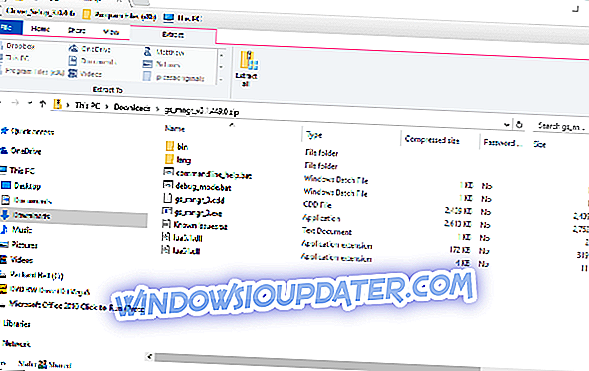
- Entrez un chemin pour extraire le dossier compressé, puis cliquez sur l'option Extraire .
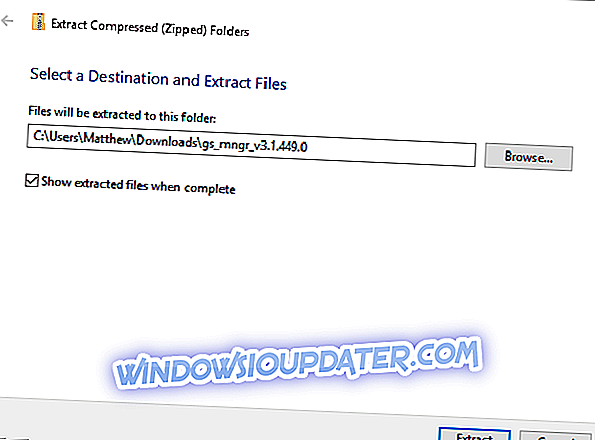
- Ouvrez la fenêtre de GameSave Manager à partir du dossier décompressé.
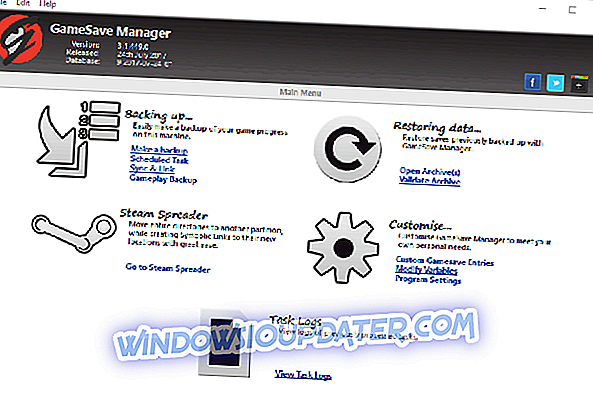
- Une fenêtre de boîte de dialogue peut s’ouvrir vous demandant d’ouvrir le logiciel avec des droits d’administrateur. Appuyez sur le bouton Oui pour ouvrir le gestionnaire GamesSave avec les droits d’administrateur.
- Cliquez sur l'option Créer une sauvegarde pour ouvrir une liste de dossiers comprenant des fichiers de sauvegarde de jeu, comme dans l'instantané ci-dessous.
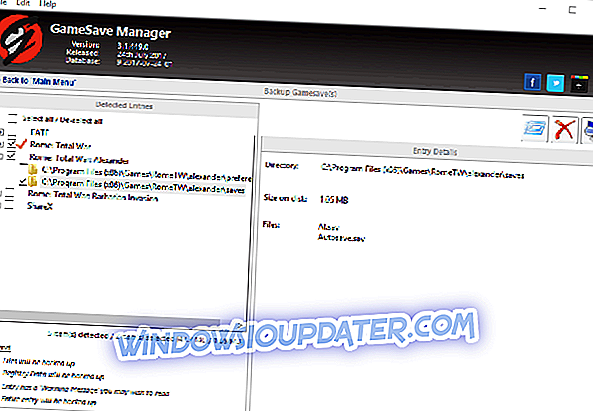
- Cochez la case Tout sélectionner pour sauvegarder tous les dossiers répertoriés.
- Appuyez sur le bouton Démarrer la tâche de sauvegarde maintenant .
- Choisissez un dossier pour sauvegarder les sauvegardes du jeu, puis cliquez sur le bouton OK .
GameSave Manager propose également quelques autres outils et options pratiques. Vous pouvez planifier des sauvegardes en cliquant sur la tâche planifiée dans la fenêtre du logiciel. Vous pouvez également créer des liens symboliques pour sauvegarder des sauvegardes de jeu sur le stockage en nuage Google Drive ou Dropbox avec l'outil Synchroniser et lier.

Ce sont trois façons de sauvegarder les fichiers de sauvegarde des jeux. Lorsque GameSave Manager analyse les dossiers de sauvegarde de jeu, il est probablement plus rapide de sauvegarder les fichiers avec ce logiciel que l'historique des fichiers. Ce guide du logiciel fournit des détails supplémentaires sur certains des meilleurs utilitaires de sauvegarde avec lesquels vous pouvez également sauvegarder des fichiers de sauvegarde de jeux.